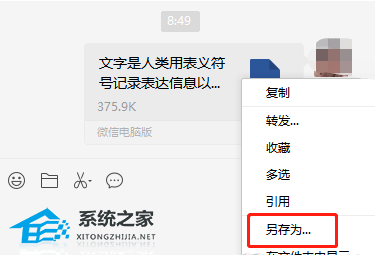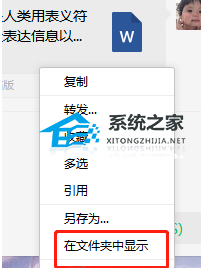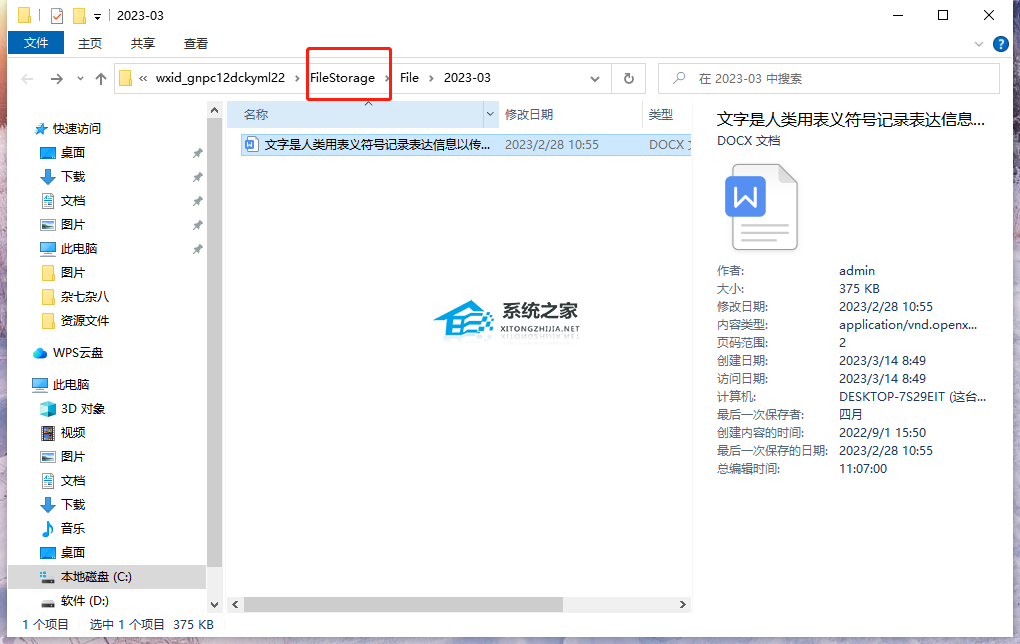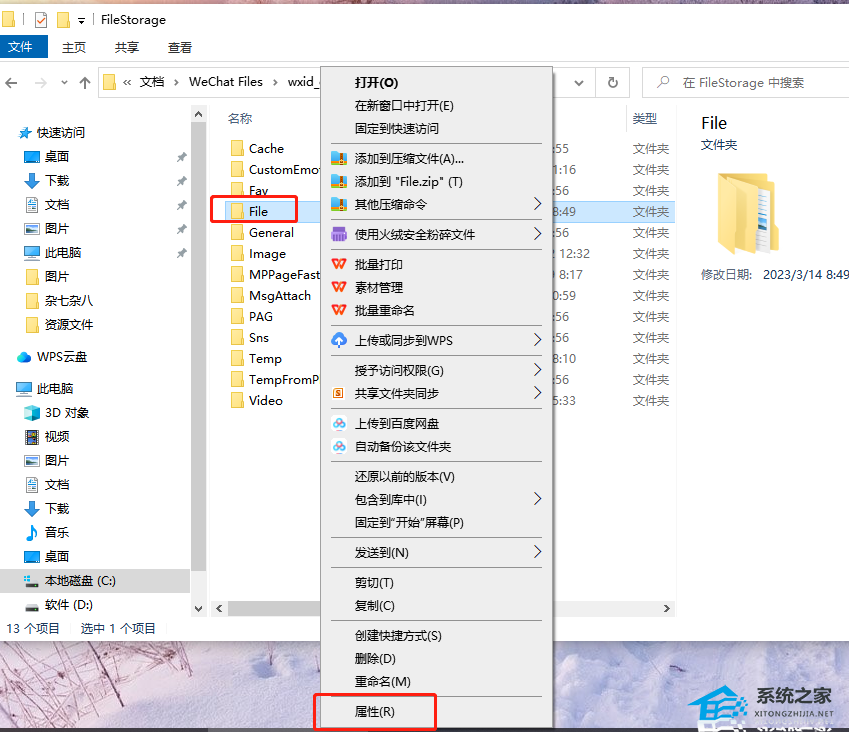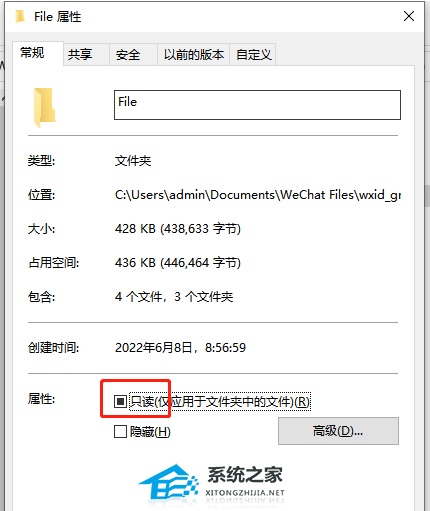WPS打开微信文件显示只读怎么解决?
|
一直以来WPS软件深受用户的喜爱,给用户带来了不少的便利,但是最近有用户发现,在电脑微信中打开他人分享的文档时,会出现文档状态是只读模式,用户无法进行编辑的情况,此时我们可以将文档另存到其它路径来打开编辑,或者直接将微信文件夹的属性设置为取消只读模式即可解决,下面就来看看具体的操作吧。 具体操作如下: 1、用户首先打开电脑微信,并在聊天界面中找到接收的文档,接着用鼠标右键点击文档,将会弹出菜单,用户需要点击另存为选项。 2、接着在打开的另存为窗口中用户设置好保存位置、文件名称以及文件保存类型后按下保存按钮,这时用户再次打开另存的文档文件即可进行编辑。 3、用户还可以更改微信文件夹的属性来解决,用户在接收文档的右键菜单中点击在文件夹中显示选项。 4、随后打开了文档所在文件夹窗口,用户需要点击上方导航栏中的的filestorage文件。 5、然后在下方切换出来的文件夹列表中,用户需要右键点击file选项,在显示出来的右键菜单中用户点击底部的属性选项。 6、进入到file属性窗口,用户将底部的只读选项取消勾选并按下确定按钮就可以了。 以上就是系统之家小编为你带来的关于“WPS打开微信文件显示只读怎么解决?”的全部内容了,希望可以解决你的问题,感谢您的阅读,更多精彩内容请关注系统之家官网。 |